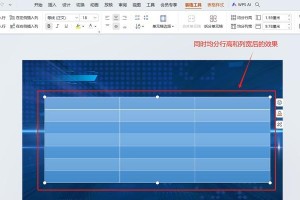华硕电脑作为一款备受消费者喜爱的品牌,其稳定可靠的性能受到了广大用户的青睐。然而,随着时间的推移,我们可能需要重新安装操作系统来提升电脑的性能或解决一些软件问题。本文将为您介绍如何给华硕电脑进行系统安装,帮助您轻松完成操作。
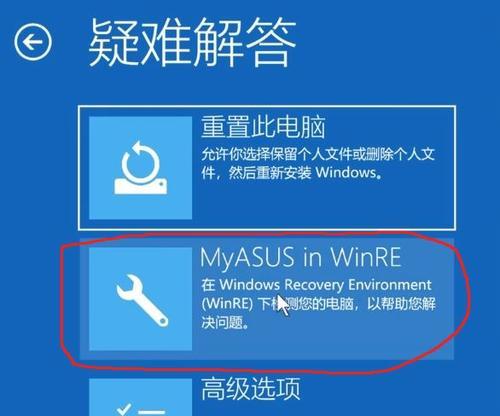
一、准备安装所需的文件和工具
1.操作系统安装盘或镜像文件:从官方渠道下载或购买合法的操作系统镜像文件,并刻录成光盘或制作成USB启动盘。
2.驱动程序光盘或下载链接:提前将电脑所需的驱动程序下载到光盘或USB设备中,以备在安装系统后使用。

3.备份重要数据:在安装系统之前,务必将重要的个人文件和数据备份到外部存储设备中,以防数据丢失。
二、进入BIOS设置,选择启动设备
1.重启华硕电脑,按下Del或F2键进入BIOS设置。
2.在BIOS设置界面中,找到“Boot”或“启动”选项,并选择正确的启动设备为光盘驱动器或USB设备。

3.保存设置并退出BIOS,电脑将重新启动并从所选的启动设备中加载系统安装文件。
三、开始系统安装
1.系统安装程序启动后,选择所需的语言和区域设置,并点击“下一步”按钮。
2.阅读并同意操作系统的许可协议,然后点击“同意”按钮继续。
3.在安装类型选择界面,选择“自定义”安装选项,以便进行高级磁盘分区和选择安装位置。
4.根据自己的需求,在磁盘分区界面中创建新的分区或选择已有分区,并设置安装路径。
5.点击“下一步”按钮开始系统文件的复制和安装过程。
四、安装驱动程序和更新系统
1.安装完成后,插入驱动程序光盘或使用预先准备的USB设备,并运行驱动程序安装程序。
2.根据提示完成驱动程序的安装,并重启电脑使其生效。
3.启动操作系统后,连接互联网并更新系统,以获取最新的系统修复和功能更新。
五、恢复个人文件和数据
1.将之前备份的个人文件和数据复制到新安装的系统中。
2.安装和配置常用软件,并恢复个人设置和偏好。
六、优化系统性能
1.卸载不需要的预装软件和程序,以提高系统性能和空间利用率。
2.定期清理垃圾文件、优化注册表和磁盘碎片整理,以保持系统运行的稳定和流畅。
通过本文提供的华硕电脑系统安装教程,您可以轻松学会给自己的电脑进行系统安装。准备所需文件和工具、选择启动设备、开始系统安装、安装驱动程序和更新系统、恢复个人文件和数据以及优化系统性能是一个完整的系统安装流程。希望本文对您有所帮助,祝您安装成功!